Kako dodati šum slikama u Photoshopu CS6
Šum na slikama sastoji se od bilo kakve zrnatosti ili teksture koja se javlja. Filtri šuma, kao što je dodatak za Photoshop CS6 Add Noise, proizvode nasumične teksture i zrnatost na slici.
Ideja koja stoji iza korištenja bilo koje platforme za analizu podataka je pomoć u donošenju boljih odluka. Adobe Analytics nudi toliko različitih alata za postizanje ovog cilja. Marketing, posebice, uvijek pokušava pronaći načine kako identificirati i ciljati određene tržišne segmente. Adobe Analytics nudi prilagođeni segment za upravo to.
Evo prilagođenog segmenta koji gotovo svatko može koristiti u Adobe Analyticsu: Tko kupuje stvari?
Vrlo je vrijedno u svim vrstama izvješćivanja moći analizirati ovaj tržišni segment posjetitelja . Uostalom, ovo su vaše priče o uspjehu i što ih je lakše istaknuti u tablicama, više možete prikupiti i iskoristiti podatke koji olakšavaju veću prodaju.
Idemo konceptualizirati cilj prije nego što pritisnete alat za izgradnju segmenata: želite identificirati posjetitelje za koje postoji narudžba . S tim kriterijima jasno u fokusu, možete definirati prilagođeni segment za pregled podataka za kupce slijedeći ove korake:
Ako komponenta Segmenti nije prikazana u lijevoj tračnici, kliknite Komponente u lijevom izborniku tračnice.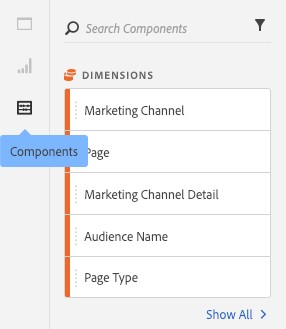
Prikaz komponenti u Adobe Analyticsu.
Pokrenite Adobe Analytics Segment Builder klikom na ikonu Kreiraj segment (+).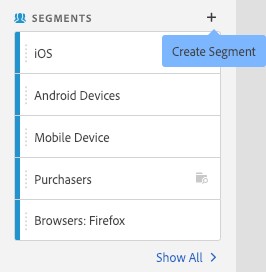
Pokretanje alata za izgradnju segmenata.
Otvara se ploča za izgradnju segmenata.
Unesite naslov, opis i oznake za ovaj prilagođeni segment.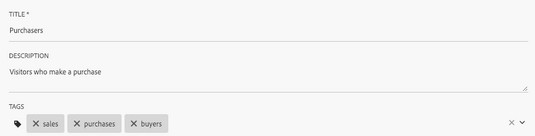
Nazivanje, opisivanje i označavanje prilagođenog segmenta.
Naslov je obavezan. Opis će vas podsjetiti i nagovijestiti kolege što radi ovaj prilagođeni segment. Oznake će vama i vašim kolegama olakšati kasnije pronalaženje ovog segmenta.
U odjeljku Definicija u programu Adobe Analytics Segment Builder odaberite Posjetitelj s padajućeg popisa Prikaži.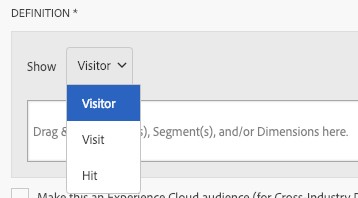
Odabir posjetitelja iz opcija Prikaži u alatu za izgradnju segmenata.
Odabrali ste ovu vrstu spremnika jer ste usredotočeni na prikazivanje podataka za posjetitelje koji kupuju.
Potražite metriku narudžbi pomoću okvira za pretraživanje komponenti na lijevoj tračnici.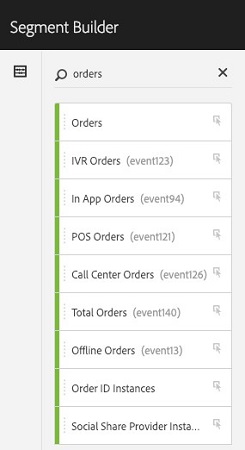
Pronalaženje metrike narudžbi.
Povucite narudžbe u zonu pada segmenta.
Korištenje metrike narudžbi za definiranje prilagođenog segmenta.
Odaberite Postoji s padajućeg popisa lokalnog operatera.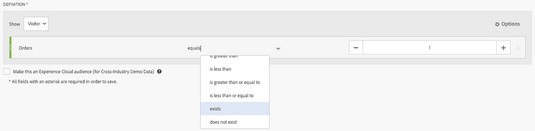
Definiranje Postoji kao kriterij za segmentiranje posjetitelja koji kupuju.
Kada je prilagođeni segment definiran i naslovljen u Adobe Analyticsu, kliknite Spremi.
Sada možete primijeniti ovaj segment na bilo koju ploču, bilo koju tablicu i većinu vizualizacija. U nastavku je prilagođeni segment primijenjen na tablicu različitih mjernih podataka za mjerenje izvora tražilice.
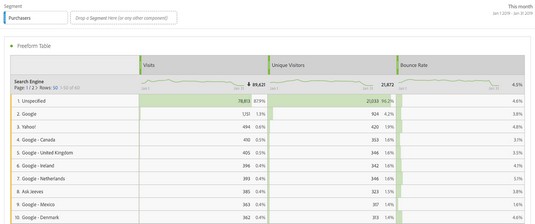
Primjena prilagođenog segmenta.
Da biste brzo pregledali svojstva prilagođeni segment, kliknite sam ikonu.
Svojstva se pojavljuju u gornjoj polovici dijaloškog okvira koji se otvara. Ako trebate urediti prilagođeni segment, kliknite ikonu olovke.
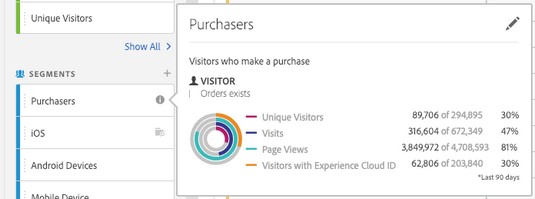
Pregled svojstava prilagođenog segmenta Kupci.
Šum na slikama sastoji se od bilo kakve zrnatosti ili teksture koja se javlja. Filtri šuma, kao što je dodatak za Photoshop CS6 Add Noise, proizvode nasumične teksture i zrnatost na slici.
Saznajte kako koristiti Adobe Illustrator CC za izradu neobičnih oblika teksta. Uzmite u obzir nove tehnike za prilagodbu teksta u različitim oblicima.
Naučite kako uvesti fotografije koje se već nalaze na vašem tvrdom disku, kao i nove fotografije iz memorijskih kartica u Adobe Lightroom Classic.
Jednostavan i praktičan način za stvaranje redaka i stupaca teksta pomoću opcija vrste područja u Adobe Creative Suite (Adobe CS5) Illustrator. Ova značajka omogućuje fleksibilno oblikovanje teksta.
Otkrijte kako očistiti crtano skeniranje u Adobe Photoshop CS6 koristeći npr. Threshold alat. Uklonite pozadinske boje i artefakte za savršene crno-bijele slike.
Kada uređujete fotografije i portrete u Photoshopu CC, ispravite efekt crvenih očiju s lakoćom. Ovaj vodič pruža korak po korak upute za učinkovito korištenje alata za ispravanje crvenih očiju.
Otkrijte kako spremiti svoj Adobe Illustrator CS6 dokument u PDF format sa detaljnim koracima i savjetima. Sačuvajte svoje radove i olakšajte dijeljenje s drugima uz PDF format.
Rješavanje rezolucije slike u Photoshopu je ključno za kvalitetu ispisa. U ovom članku pružamo korisne informacije o promjeni razlučivosti slike i savjetima za optimizaciju.
Naučite kako primijeniti transparentnost na SVG grafiku u Illustratoru. Istražite kako ispisati SVG-ove s prozirnom pozadinom i primijeniti efekte transparentnosti.
Nakon što uvezete svoje slike u Adobe XD, nemate veliku kontrolu nad uređivanjem, ali možete mijenjati veličinu i rotirati slike baš kao i bilo koji drugi oblik. Također možete jednostavno zaokružiti kutove uvezene slike pomoću kutnih widgeta. Maskiranje vaših slika Definiranjem zatvorenog oblika […]







